Descargar Realtek Wifi Driver para PC con Windows 10, 8, 7
Publicado: 2021-05-21Aquí aprenda cómo descargar y actualizar el controlador Realtek WiFi para Windows 10, 8, 7 para disfrutar de una conexión a Internet activa.
En la era actual, donde ser digital lo es todo, imagine que su conexión a Internet funciona muy lentamente o incluso no funciona en absoluto. Los usuarios se irritaron sin fin. La velocidad de conexión a Internet inactiva adormece la mente de los usuarios, además, también aumenta los obstáculos en el trabajo. Cada vez que nos encontramos con una baja velocidad de conexión Wi-Fi, tendemos a pensar que se debe a la mala conexión a Internet. ¿no es así?
Pero, ¿sabe que hay un culpable más detrás del comportamiento ineficaz de su Wi-Fi y son los controladores defectuosos, faltantes o desactualizados ? Hablando de los adaptadores de red inalámbrica, Realtek es la marca más potente que solo pretende cumplir con los requisitos de cada usuario. Afortunadamente, la marca también lo hace. Sin embargo, muchos informes en línea de usuarios de todo el mundo revelaron que muchos usuarios tienen problemas con sus adaptadores de red Wi-Fi Realtek. Bueno, si tú también eres uno de ellos, entonces no te preocupes. Puede solucionar los problemas descargando y actualizando el controlador Wi-Fi Realtek Windows 10, 8, 7 .
El método más simple para descargar el controlador Realtek Wireless (Wi-Fi) para PC con Windows
Si desea descargar el controlador Realtek WiFi para Windows 10 y versiones anteriores sin hacer ningún esfuerzo engorroso, puede usar una herramienta de actualización de controladores dedicada y confiable, como Bit Driver Updater. Con la ayuda de esta herramienta, puede obtener todas las últimas actualizaciones de controladores recomendadas por el fabricante automáticamente con un solo clic.
Para obtener y probar la utilidad Bit Driver Updater de forma gratuita, toque el botón de abajo.

Cómo descargar, instalar y actualizar el controlador WiFi Realtek para Windows 10, 8, 7
Eche un vistazo a las tácticas más fáciles pero efectivas que se mencionan a continuación para descargar, instalar y actualizar el controlador Wi-Fi de Realtek para Windows 8, 7 y 10.
Método 1: descargue e instale el controlador WiFi de Realtek a través del sitio web oficial
Si tiene los conocimientos técnicos adecuados, especialmente con respecto a los controladores, puede descargar el controlador wifi Realtek a través del sitio web oficial del fabricante. Realtek lanza nuevas actualizaciones regularmente para sí mismo. Pero, para usar este método, debe tener el conocimiento adecuado sobre el modelo de su dispositivo Realtek y el sistema operativo Windows .
Método 2: use el Administrador de dispositivos para instalar el último controlador WiFi de Realtek
Otro método más para realizar la descarga gratuita del controlador de LAN inalámbrica Realtek para Windows 7 es usar el Administrador de dispositivos del programa integrado de Windows. En el Administrador de dispositivos, puede actualizar, desinstalar, revertir y deshabilitar los controladores. Aquí se explica cómo actualizar el controlador WiFi en el Administrador de dispositivos:
Paso 1: toque el logotipo de Windows + las teclas R juntas desde su teclado para abrir el cuadro de diálogo Ejecutar.
Paso 2: luego, ingrese devmgmt.msc en el cuadro Ejecutar y haga clic en el botón Aceptar.
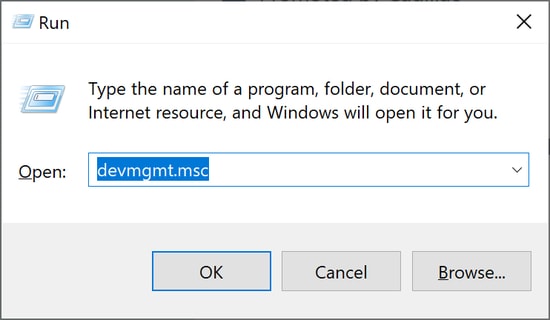
Paso 3: Después de esto, aparece la ventana del Administrador de dispositivos , en la que debe buscar y expandir la categoría de Adaptadores de red haciendo doble clic en ella.
Paso 4: A continuación, haga clic con el botón derecho en su controlador de LAN inalámbrica Realtek y seleccione Actualizar controlador entre las opciones disponibles.
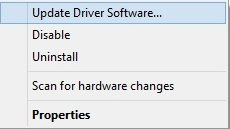
Paso 5: en el segundo mensaje, elija Buscar automáticamente el software del controlador actualizado .
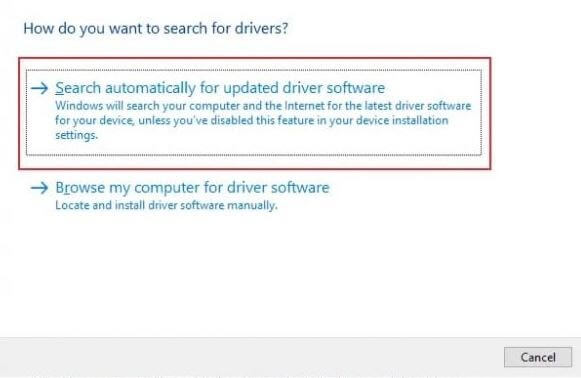
Ahora, espere hasta que Windows busque las últimas actualizaciones de controladores y las instale también. Vale la pena señalar que puede solucionar el problema de que WiFi no funciona actualizando los controladores respectivamente.
Lea también: Cómo reinstalar y actualizar el controlador de Bluetooth en Windows 10, 8, 7
Método 3: descargue y actualice el controlador WiFi Realtek a través de Windows Update
El usuario puede obtener el controlador WiFi Realtek más reciente a través de Windows Update. Estos son los pasos que deben seguirse:

Paso 1: abra la configuración de Windows presionando el logotipo de Windows y la tecla I del teclado.
Paso 2: luego, seleccione la opción Actualización y seguridad para continuar.
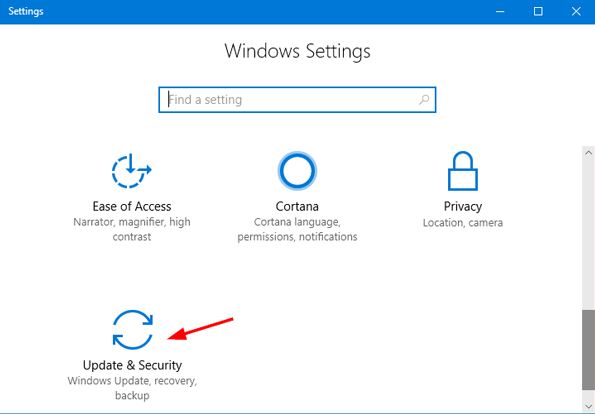
Paso 3: en la siguiente ventana, elija Windows Update en el panel izquierdo y luego haga clic en Buscar actualizaciones .
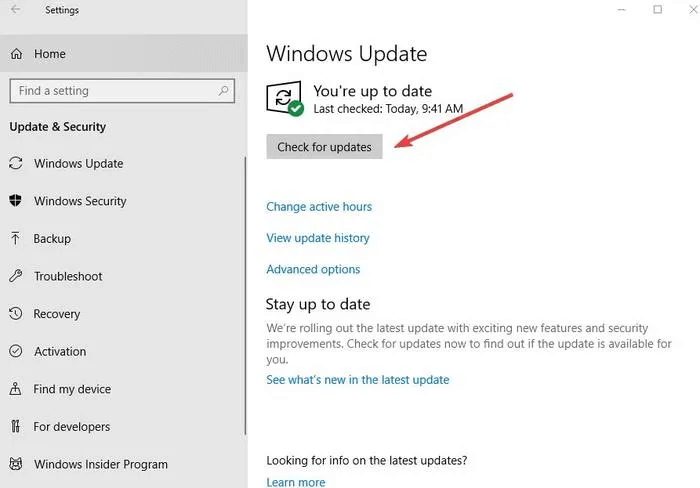
Esto realizará la descarga del controlador Realtek WiFi para Windows 10 de 64 bits e instalará las últimas actualizaciones del controlador automáticamente.
Lea también: Descarga y actualización de controladores de portátiles HP para Windows 10/8/7
Método 4: Instale automáticamente el controlador Realtek WiFi usando Bit Driver Updater (recomendado)
Los métodos anteriores son un poco engorrosos para instalar el último controlador WLAN inalámbrico en PC con Windows 10, 8, 7. Por lo tanto, los principiantes pueden enfrentar problemas al adoptar los métodos anteriores para realizar la actualización del controlador. Por lo tanto, le recomendamos que pruebe Bit Driver Updater. Es uno de los mejores programas de actualización de controladores disponibles en el mercado. La herramienta es capaz de actualizar todos los controladores defectuosos, dañados o desactualizados con un solo clic del mouse. Junto con esto, la herramienta también puede ofrecer las mejores soluciones para otros problemas relacionados con Windows o la pantalla. Para realizar la descarga del controlador Realtek Wi-Fi para Windows 10 de 64 bits, debe seguir los pasos que se comparten a continuación:
Paso 1: haga clic en el botón de descarga que se muestra a continuación para probar Bit Driver Updater de forma gratuita.

Paso 2: luego, ejecute el archivo ejecutable haciendo doble clic en él y siga el asistente para instalarlo correctamente.
Paso 3: después de la instalación, llame a la utilidad en su PC. Y, a la izquierda, haz clic en el botón Escanear .
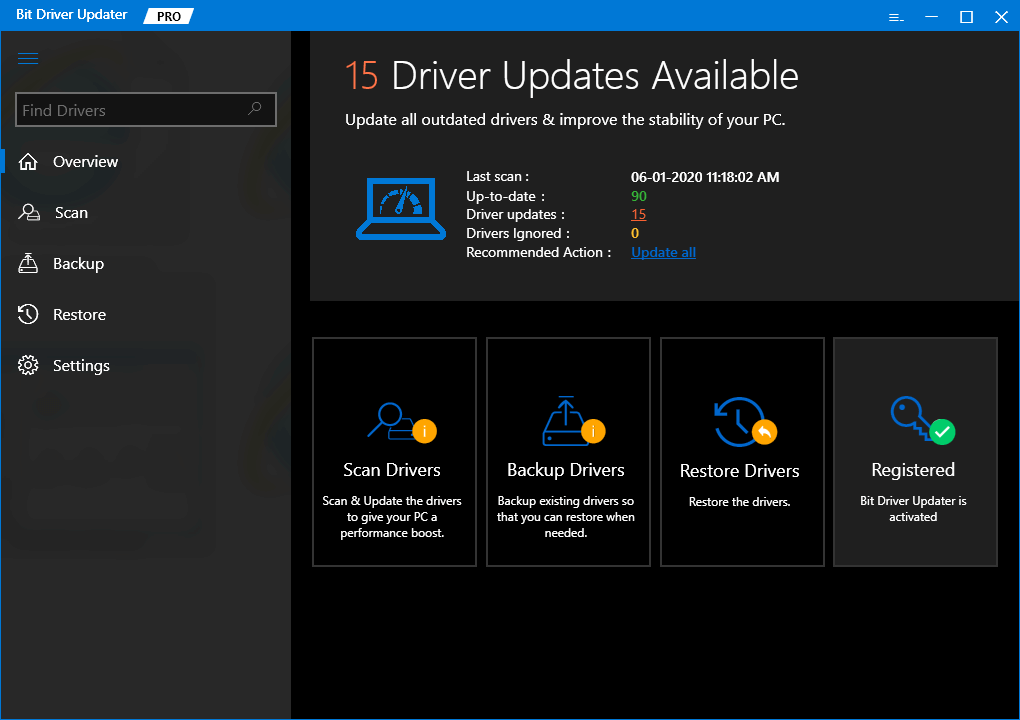
Paso 4: A continuación, debe esperar hasta que se ejecute la lista de controladores obsoletos. A partir de entonces, busque el controlador WLAN inalámbrico Realtek y haga clic en el botón Actualizar ahora que se encuentra junto a él.
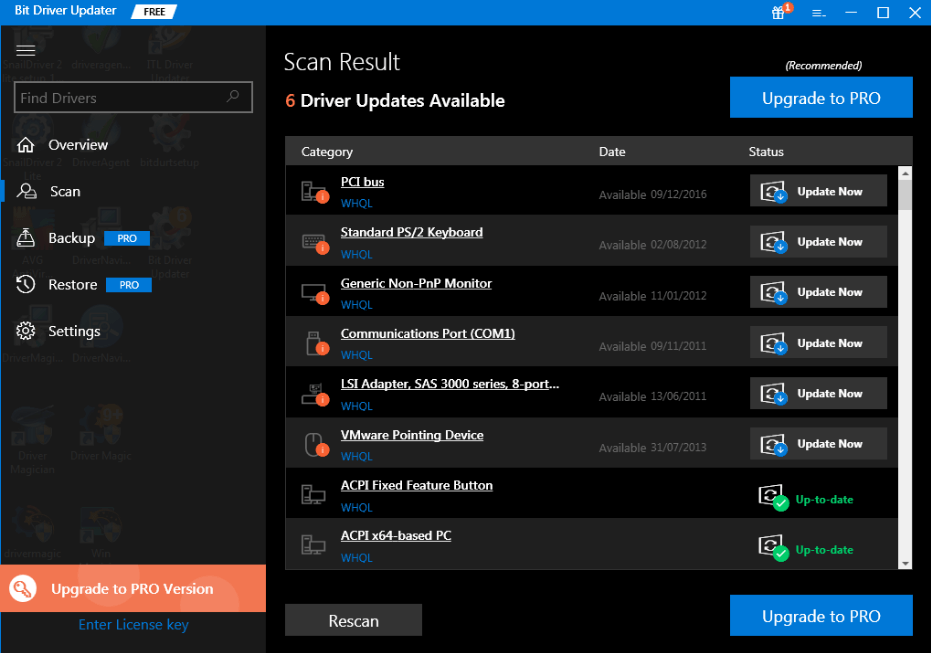
¡Eso es! Allí ha descargado los controladores más recientes y compatibles para su adaptador de red . Además, también puede descargar otros controladores con solo usar la versión pro de Bit Driver Updater. La herramienta está disponible en dos modelos free o pro.
Puede acceder a las funciones básicas en la versión gratuita, mientras que en la versión pro puede acceder a las funciones avanzadas de la herramienta de actualización de controladores, que incluyen copia de seguridad y restauración, asistencia técnica las 24 horas, los 7 días de la semana, actualización de controladores con un solo clic y muchas más.
Cómo reinstalar el controlador WiFi Realtek para PC con Windows 10, 8, 7
Muchas veces, descargar e instalar el nuevo controlador no puede solucionar el problema "El controlador de LAN inalámbrica Realtek no funciona" debido a numerosos errores de incompatibilidad. Si ese es el caso, al reinstalar los controladores puede solucionar fácilmente este error. Pero tenga en cuenta que antes de pasar a la reinstalación de los controladores, primero debe eliminar los controladores más antiguos. Estos son los pasos para desinstalar y reinstalar el controlador WLAN inalámbrico Realtek.
Paso 1: en el cuadro de búsqueda, escriba Administrador de dispositivos y haga clic en el resultado que mejor coincida.
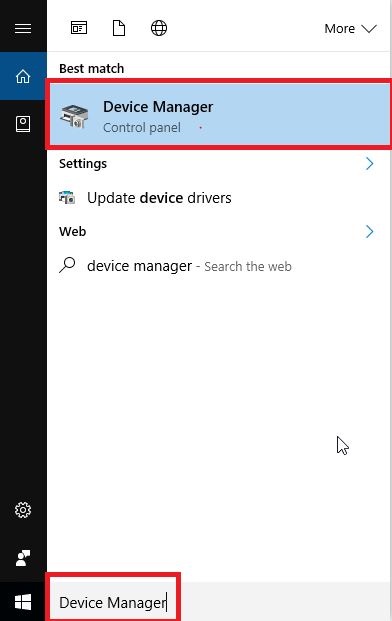
Paso 2: una vez que se abra la ventana del Administrador de dispositivos , expanda la categoría de Adaptadores de red haciendo doble clic en ella.
Paso 3: Luego, haga clic con el botón derecho en su controlador Realtek WiFi y elija Desinstalar dispositivo en la lista del menú contextual.
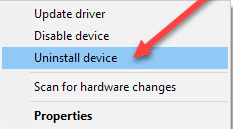
Espere hasta que Windows finalice la desinstalación del archivo del controlador existente. Una vez hecho esto, vuelva a instalar el controlador Realtek WiFi desde cualquiera de los enfoques mencionados anteriormente que más le convengan.
Lea también: Cómo actualizar controladores en Windows 10,8,7 - Actualizar controladores de dispositivos
Descarga del controlador Realtek WiFi para Windows 10, 8, 7 - Listo
Por lo tanto, puede mantener la conexión de red adecuada de su adaptador de red inalámbrica Realtek actualizando sus respectivos controladores con frecuencia. Hemos mencionado los 4 trucos más fáciles para realizar la actualización del controlador Realtek WiFi para PC con Windows 10, 8, 7 a través de este artículo. Espero que hayas aprendido mucho del artículo.
Eso es todo, para más consultas y sugerencias, comente a continuación. Y, para leer más guías de diagnóstico de este tipo, no olvide suscribirse a nuestro boletín. Además, síganos en Instagram, Twitter, Facebook y Pinterest para obtener respuestas instantáneas.
